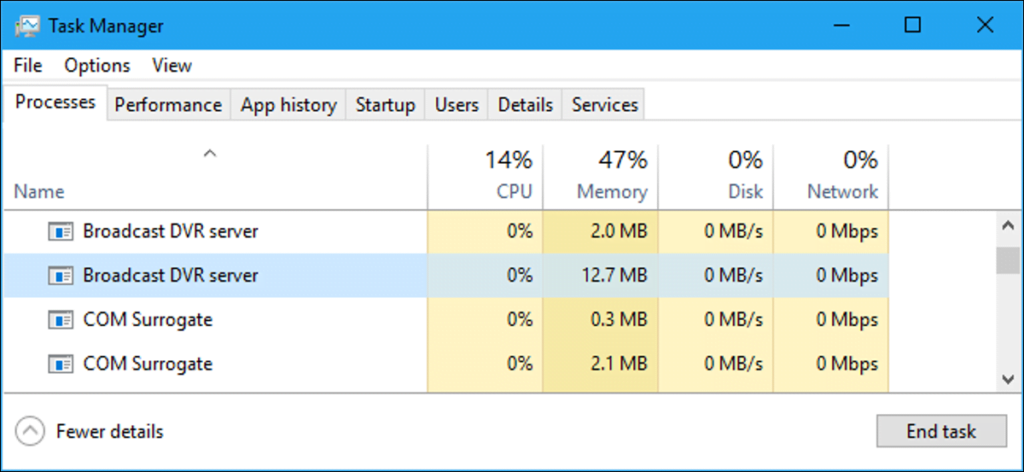Busque en el Administrador de tareas en Windows 10 y es posible que vea uno o más procesos de “DVR Streaming Server” en ejecución. Estos procesos tienen el nombre de archivo bcastdvr.exe y son parte del sistema operativo Windows 10.
Este artículo es parte de nuestra serie en curso que explica varios procesos que se encuentran en el Administrador de tareas como Runtime Broker, svchost.exe, dwm.exe, ctfmon.exe, rundll32.exe, Adobe_Updater.exe y muchos más. ¿No sabes cuáles son estos servicios? ¡Mejor empieza a leer!
¿Qué es el servidor DVR de transmisión?

La función Game DVR en Windows 10 le permite grabar su juego en la PC. Puede grabar automáticamente todo el juego de PC en segundo plano (como en una Xbox One o PlayStation 4), elegir iniciar y detener la grabación a través de la barra de juegos o transmitir su juego en línea con el servicio Microsoft Beam.
El proceso del servidor Broadcast DVR está asociado con la función Game DVR de Windows 10. Si está utilizando Game DVR para grabar el juego desde su PC o transmitirlo en línea, el proceso bcastdvr.exe hace el trabajo. Si no está utilizando Game DVR para grabar, este proceso permanece en silencio en segundo plano y no hace nada.
¿Por qué usa tanta CPU y memoria?
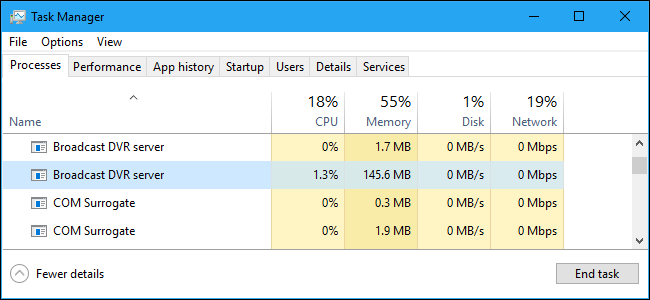
Si ves que el proceso del servidor Broadcast DVR usa una cantidad notable de CPU o memoria en segundo plano, es probable que esté guardando tu juego. Esto podría deberse a una de estas dos razones: elegiste comenzar a grabar manualmente el juego desde Windows 10 barra de juegos, o ha configurado Game DVR para grabar automáticamente su juego en segundo plano. Puede reducir el rendimiento de su juego, ya que la grabación requiere recursos del sistema.
Para evitar que esto suceda, vaya a Configuración> Juegos> Game DVR. Desactive la opción «Grabar en segundo plano mientras juega un juego» y el servidor Broadcast DVR no utilizará los recursos del sistema para grabar nada a menos que elija manualmente comenzar a grabar desde la barra de juegos.
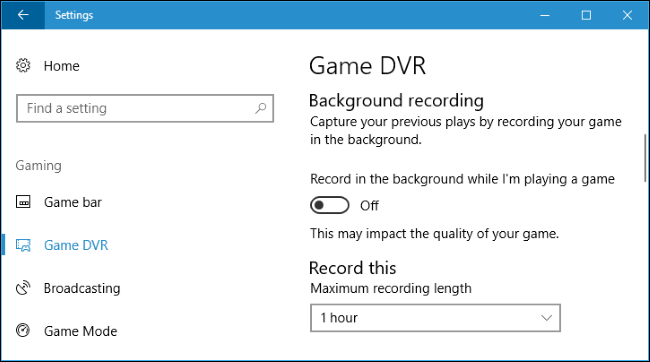
¿Puedo apagarlo?
No hay nada de malo en dejar este proceso en ejecución. No utilizará recursos del sistema a menos que esté grabando activamente. Sin embargo, puede desactivar este proceso, asumiendo que no necesita las funciones Game Bar o Game DVR. Solo necesita apagar Game DVR y Game Bar.
Primero, vaya a Configuración> Juegos> Game DVR y desactive la opción «Grabar en segundo plano mientras juego».
A continuación, vaya a Configuración> Juegos> Barra de juegos y desactive la opción «Grabar clips de juegos, capturas de pantalla y transmitir usando la barra de juegos».
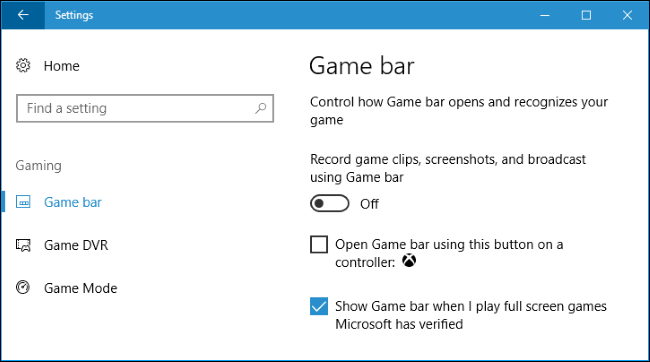
Notamos que Windows no finalizó inmediatamente los procesos del servidor Broadcast DVR en nuestro sistema. Sin embargo, después de desconectarse y reconectarse, se fueron. Windows reiniciará los servicios si alguna vez vuelve a habilitar las funciones Game Bar o Game DVR.
¿Es un virus?
No hemos visto informes de malware que se haga pasar por el servidor Broadcast DVR o el proceso bcastdvr.exe.
Para verificar que se esté ejecutando el proceso de transmisión de DVR real y legítimo, haga clic derecho sobre él en el Administrador de tareas y seleccione el comando «Abrir ubicación de archivo».
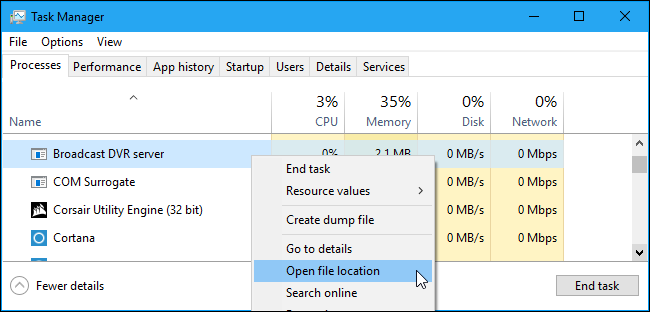
Debería ver una ventana del explorador de archivos abierta en el directorio C: Windows System32 con el archivo bcastdvr.exe seleccionado.
Si se abre en una carpeta diferente o muestra un archivo con un nombre de archivo diferente, es posible que el malware esté suplantando este proceso.
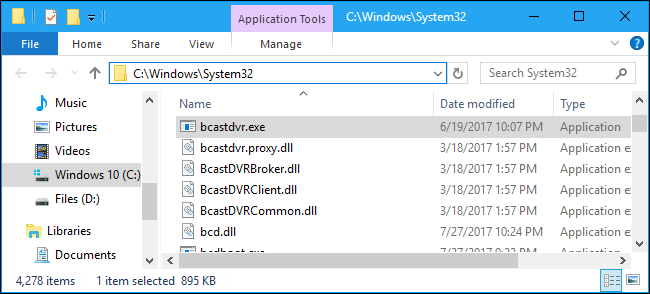
Por supuesto, si le preocupa el malware, debe ejecutar un escaneo con su programa antivirus favorito solo para estar seguro. Analizará su sistema en busca de software peligroso y eliminará todo lo que encuentre.